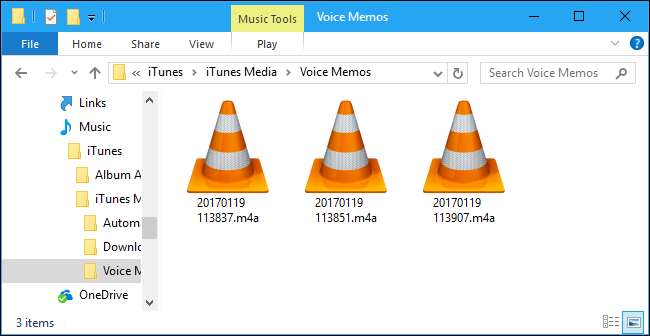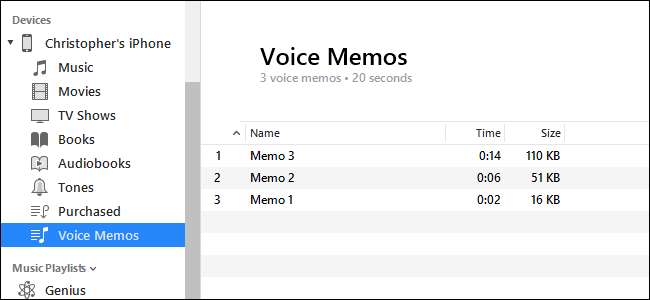
Додаток Voice Memos У комплекті з вашим iPhone є зручний спосіб записувати швидкі голосові повідомлення або будь-що інше, що ви можете почути. Голосові нагадування зазвичай залишаються на вашому iPhone, але ви можете перемістити їх на свій комп’ютер за допомогою функції спільного доступу або через iTunes.
Варіант перший: надішліть окремі голосові нагадування на свій комп’ютер
ПОВ'ЯЗАНІ: Як створити голосові нагадування на вашому iPhone
Функція спільного доступу дозволяє надсилати окремі голосові нагадування з програми Voice Memos до інших служб. Наприклад, ви можете взяти голосове нагадування та поділитися ним із програмою Пошта, щоб надіслати його електронною поштою собі чи комусь іншому.
Ви також можете поділитися голосовою нагадуванням із такою службою, як Dropbox, Google Drive або Microsoft OneDrive, встановленою на вашому телефоні. Або, якщо у вас Mac, функція Share також дозволить вам використовувати AirDrop щоб надіслати файл голосового нагадування безпосередньо з вашого iPhone на ваш Mac.
Щоб скористатися цією функцією спільного доступу, відкрийте програму Voice Memos, торкніться нотатки, якою хочете поділитися, і натисніть кнопку Share, щоб розпочати. Ця кнопка схожа на коробку зі стрілкою вгору, що виходить із неї.

Виберіть службу, до якої ви хочете поділитися - наприклад, виберіть Пошта, щоб надіслати голосове нагадування собі електронною поштою. Якщо ви надіслали нагадування електронною поштою на свою електронну адресу, ви можете відкрити свою електронну пошту на ПК та Mac та завантажити файл.
Прокрутіть праворуч і торкніться “Більше”, щоб переглянути додаткові послуги, які ви можете ввімкнути. Щоб користуватися послугою, на телефоні потрібно встановити її додаток. Наприклад, щоб використовувати Dropbox, ви повинні мати програму Dropbox на своєму iPhone.
Повторіть цей процес для кожного голосового нагадування, яким ви хочете поділитися.
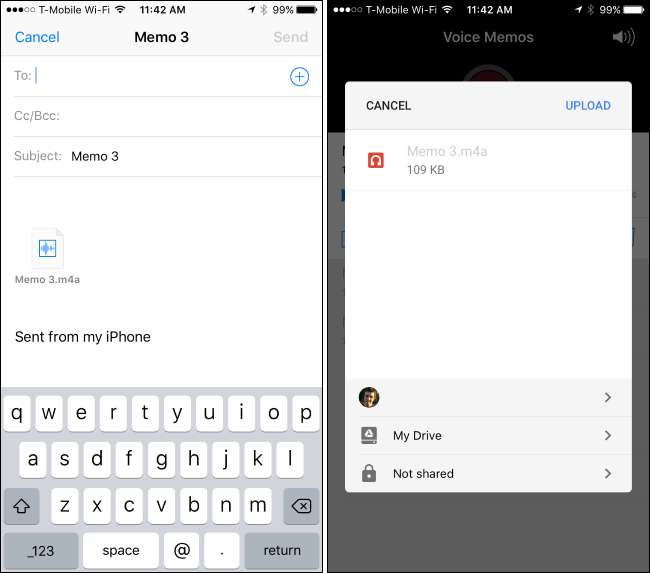
Варіант другий: синхронізуйте всі голосові нагадування з комп’ютером через iTunes
Якщо ви часто використовуєте голосові нагадування і хочете перенести кілька голосових нагадувань одночасно на свій ПК або Mac, ви можете використовувати iTunes для автоматичної синхронізації нових голосових нагадувань із комп’ютером. На ПК з ОС Windows потрібно завантажити та встановити iTunes зробити це. iTunes входить до складу Mac.
Підключіть iPhone до ПК або Mac за допомогою USB-кабелю, що входить до комплекту. Це той самий кабель, яким ви заряджаєте iPhone.
Знайдіть свій iPhone на лівій панелі iTunes. Клацніть правою кнопкою миші та виберіть «Синхронізація» в Windows. На Mac утримуйте клавішу Command і натомість натисніть її.
Якщо ви раніше не підключали свій iPhone до iTunes на цьому комп’ютері, вам доведеться розблокувати свій iPhone і натиснути “Довіряти”, щоб довіряти комп’ютеру. Дотримуйтесь інструкцій у iTunes.
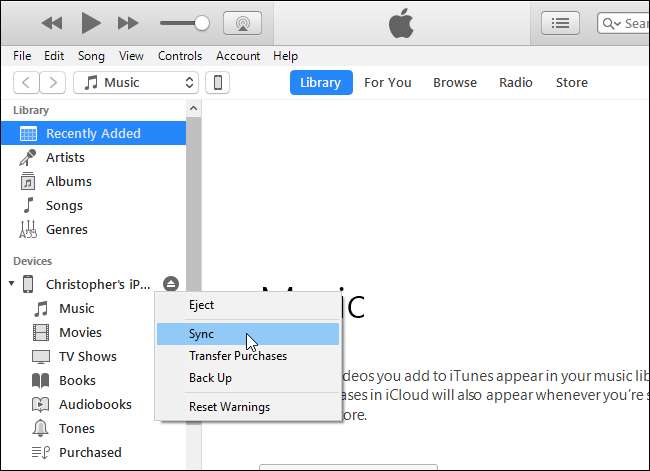
iTunes повідомить вас про наявність нових голосових нагадувань та запитає, чи хочете ви їх скопіювати на свій ПК. Натисніть “Копіювати голосові нагадування”, щоб продовжити.
У майбутньому ви зможете підключити iPhone до комп’ютера, синхронізувати в iTunes та синхронізувати з iPhone, щоб скопіювати будь-які нові голосові нагадування на ПК або Mac.
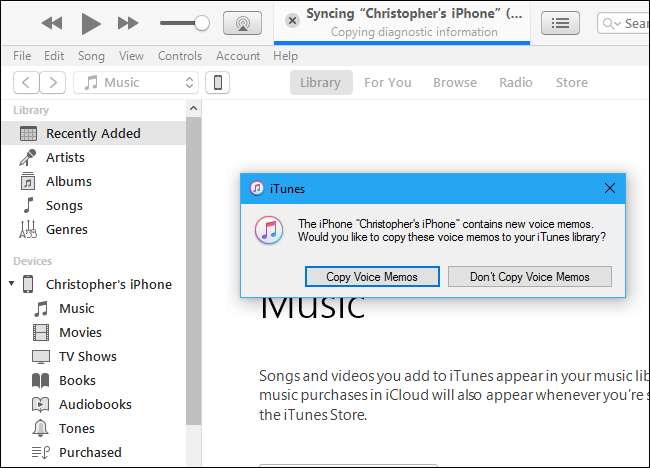
Ці голосові нагадування зберігаються як аудіофайл на вашому комп’ютері.
У Windows перейдіть до
C: \ Users \ NAME \ Music \ iTunes \ iTunes Media \ Voice Memos
у Провіднику файлів.
На macOS перейдіть до
/ Користувачі / НАЗВА / Музика / iTunes / iTunes Media / Голосові нагадування
у Finder.
Тут ви знайдете всі свої голосові нагадування, названі відповідно до дати та часу, коли вони були записані. Вони мають формат .m4a або MP4 аудіо. Ці файли можна відкрити в iTunes, програмі Music для Windows 10, VLC та багато інших поширених медіаплеєрів.